あなたがiMacやMacbookのユーザーならば、楽天証券はオススメです。
楽天証券ではMac OS専用の「マーケットスピード for Mac」を提供しており、
- デイトレーダー向けのアプリ(画面がかっこいい!)を利用して、株式を買えます
- ニュースや投資情報を閲覧できます
- あなたの気になる銘柄をピックアップして、株価チェックできます
といった使い方ができます。
また、Mac OSと同時にあなたがiOS端末を利用しているならば、同期機能を利用して、両者を連携して使うことも可能です。
「マーケットスピード for Mac」の利用は無料です。
あなたが楽天証券に口座を開設すれば、いつでも利用を開始できます。
楽天証券のマーケットスピード(公式サイト)
マーケットスピード for Macで利用できる機能

マーケットスピード for Mac
マーケットスピード for Macでできること
- ニュースの表示
- チャートの表示
- お気に入り銘柄の表示や並べ替え・追加など
- 株式現物・信用取引の注文
- 株式現物・信用取引の注文状況の照会
- 証券口座サマリー
- iPhoneやiPadとの連携
ものすごく端的に言えば、マーケットスピード for Macを利用すると、Macユーザーでも株を買えます。
「Macでも株取引や資産運用ってできる?」にて示したように、Safariに代表されるウェブブラウザを利用すれば、Macbook Airでも、その他のMac端末でも株を買えます。
しかし、
- 株価やニュースなどの様々な情報を同時に表示させる便利な機能
- トレーダーとしての気分を盛り上げてくれるかっこいい画面
という点で、ウェブブラウザ取引はマーケットスピード for Macに劣ると筆者は考えます。
「取引画面がかっこいい」って個人的には重要だと思うのですが、あなたはいかが感じますか?
マーケットスピード for Macでできないこと
- 株主優待検索
- 投資信託の取引
- 個人向け国債の取引
- 先物・オプションの取引
あなたにとって特に残念なのが、株主優待検索ができないことでしょうか。
もし優待検索をしたいならば、マーケットスピード for MacからPCサイトに遷移し、PCサイト側を利用することで検索できます。
また、投資上級者にとっては先物・オプション取引に利用できないことがネックになることがあります。が、あなたが初めての投資ならば、先物・オプション取引に手を出すことはありません(というか、危険なので手を出さないでください)。
ので、そこで困ることはないと思います。
投資する銘柄はどのように探すか
銘柄検索かランキング一覧から探すことになります。例えば、銘柄検索画面では
- 銘柄名(イオンやマクドナルドなどの企業名)
- 銘柄コード(4桁の数字。例えばイオンならば8267。証券コードとも)
を利用して銘柄を探します。
言うまでも無く、この機能は、すでにさまざまな企業や銘柄コードを知っているユーザー向けです。
一方、ランキング機能を利用すれば、
- 今日値上がりしている株
- 今日値下がりしている株
- 配当金利回り
- 低PER・低PBR(割安株)
などを一覧にして探すことができます。
上述のとおり、マーケットスピード for Macにて株主優待検索はできないものの、配当金利回りでの並べ替えができますので、高配当株式を選ぶことができます。
これら機能から、マーケットスピード for Macはどちらかといえば短期取引・デイトレーダー向けの機能が中心ではありますが、あなたが配当金を目当てにした長期投資派であっても利用できる機能もまた揃っています。
株主優待検索はマーケットスピード for MacからPCサイトに飛んで検索できますので、マーケットスピード for Macの機能補完という形で使うのが良いと思います。
銘柄を探したら株を買ってみよう
株を買う手順は極めて簡単です。
楽天証券は株式を買う際の手数料が最低139円(超割コース)で、手数料の1%は楽天ポイントとして還元を受けられます。
Mac OSでトレードツールを利用できる貴重な証券会社ではありますが、「Macを利用するから何か特別に高額な費用が発生するのでは?」といった心配はまったく不要です。
手数料体系はネット証券の標準的な金額です。あなたがMacを利用したとしても、支払うべき手数料は最低139円からですので、ご安心ください。
好きな銘柄だけを表示できるマイボード機能
ある程度投資をやっていると、定期的にチェックする銘柄が絞られてくることも多いです。毎日チェックしている銘柄を、その都度銘柄検索から探し出すのは大変非効率です。
そこで、マイボードに株価を登録することで、あなたがよくチェックする銘柄を簡単に一括チェックできるようになります。
マイボード機能では、
- 現在の株価
- 直近の株価チャート
- 気配値
- その他各種投資情報
を、あなたのお好みに応じて切り替えて表示できます。
日常的に利用したいのは、現在の株価でしょうか。
マーケットスピード for Macでは値上がり銘柄は赤、値下がり銘柄は緑と綺麗にカラーリングされて表示されますので、パッと見で値上がりしたのか値下がりしたのかがよくわかります。
iPhoneやiPadと同期して、マイボードを外に持ち出そう
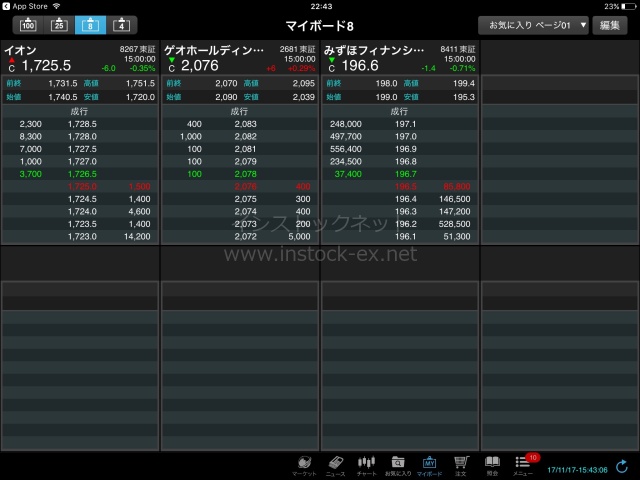
マイボードをiSPEED(iPad)に反映
このマイボードに登録した銘柄は、スマホ向けの株取引アプリ「iSPEED」を通じて、iPadやiPhoneなどの異なる端末とも連携できます。
- 自宅で株価をチェックするときはMacbookなど
- 外出時に株価をチェックするときはiPadやiPhoneなど
と使いわけると便利です。
まとめ
- 「マーケットスピード for Mac」を利用すれば、かっこいい画面で株式を買ったり売ったりできる
- Mac OS用だからと、何か特別料金が発生することはない。最低139円の手数料で株式を購入できます
- 好きな銘柄はマイボードに登録しよう。iPhoneやiPadを利用して、登録した株価リストを屋外に持ち出そう
楽天証券のスマホ向けアプリ「iSPEED」もそうですが、「マーケットスピード for Mac」は画面がかっこいいんですよね。
「トレーダーとしての気分を盛り上げてくれるかっこいい画面」は大切だと思います。
しかもインストールして使うタイプですので、ニュースや株価の反映が早く、ソフトの安定性も高いと感じます。
ぜひ、あなた流にカスタマイズして、毎日のトレードツールに利用してみませんか?
もちろん、昼間働いている会社員であっても利用できますよ!
楽天証券のマーケットスピード(公式サイト)
